How to Remove Chrome Managed by Your Organization
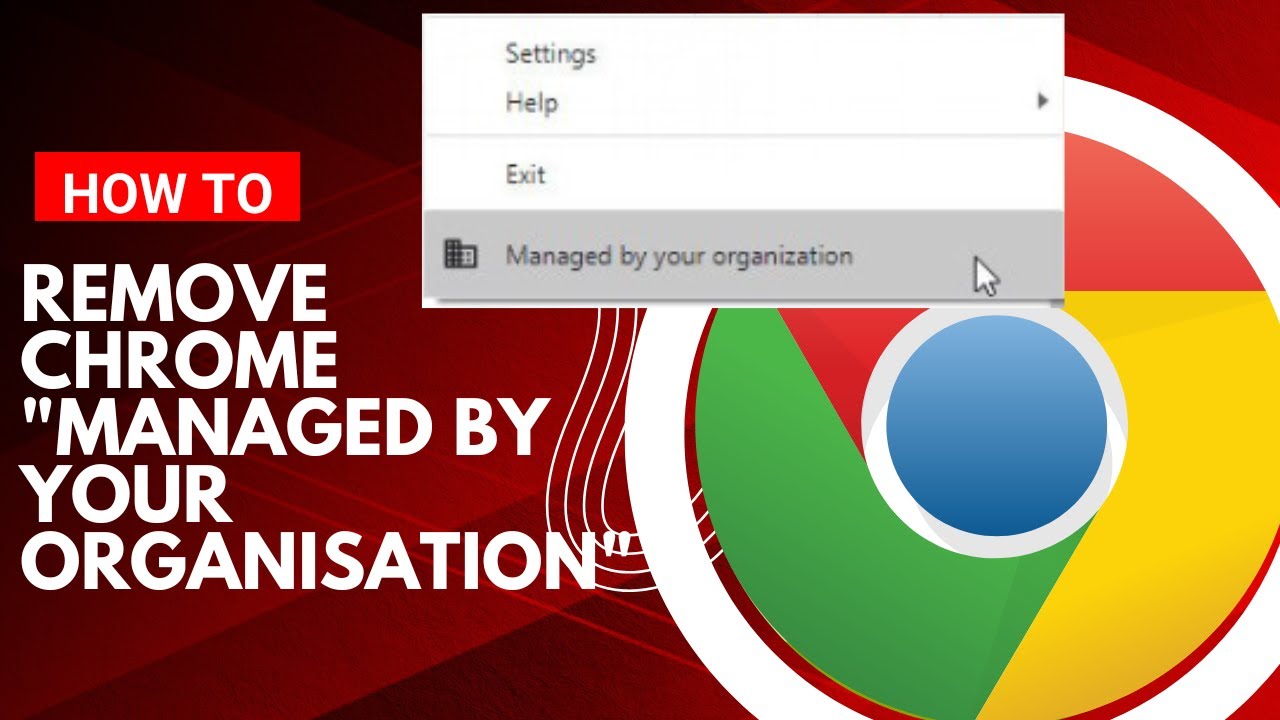
Tóm tắt ngắn:
- Video hướng dẫn cách loại bỏ thông báo "Quản lý bởi tổ chức của bạn" trong Google Chrome. Thông báo này xuất hiện khi trình duyệt được quản lý bởi quản trị viên IT của một tổ chức.
- Video đề cập đến việc kiểm tra xem Chrome có bị quản lý hay không bằng cách kiểm tra menu Chrome hoặc thông qua các URL cụ thể. Các phương pháp được đề xuất bao gồm: đặt lại cài đặt Chrome, xóa chính sách trong Registry, và cài đặt lại Chrome hoàn toàn.
- Việc loại bỏ thông báo này quan trọng để người dùng có quyền kiểm soát đầy đủ trình duyệt của mình, đặc biệt nếu máy tính không thuộc về một tổ chức nào. Việc Chrome bị quản lý có thể do nhiễm phần mềm độc hại hoặc máy tính đã được quản lý trước đó.
- Các quy trình được mô tả chi tiết bao gồm: đặt lại cài đặt Chrome về mặc định, xóa các thư mục chính sách trong Registry (bao gồm cả việc bật hiển thị thư mục ẩn), và xóa thư mục dữ liệu của Chrome để cài đặt lại hoàn toàn.
Tóm tắt chi tiết:
Video được chia thành ba phần chính, mỗi phần trình bày một phương pháp để loại bỏ thông báo "Quản lý bởi tổ chức của bạn" trong Google Chrome:
Phần 1: Kiểm tra và xác định vấn đề:
Phần này hướng dẫn người xem cách xác định xem Chrome của họ có đang bị quản lý bởi một tổ chức hay không. Hai phương pháp được đề cập: kiểm tra phần cuối của menu Chrome (nếu có dòng chữ "Quản lý bởi tổ chức của bạn") và truy cập vào các URL cụ thể để kiểm tra chính sách. Video nhấn mạnh rằng nếu máy tính cá nhân xuất hiện thông báo này, có thể máy tính bị nhiễm phần mềm độc hại hoặc đã được quản lý trước đó.
Phần 2: Các phương pháp khắc phục:
Phần này trình bày ba phương pháp để loại bỏ thông báo:
-
Phương pháp 1: Đặt lại cài đặt Chrome: Đây là phương pháp đơn giản nhất, đặt lại cài đặt về mặc định. Video nhấn mạnh rằng bookmarks, lịch sử và mật khẩu sẽ không bị xóa. Tuy nhiên, các tiện ích mở rộng sẽ bị vô hiệu hóa.
-
Phương pháp 2: Xóa chính sách trong Registry: Phương pháp này phức tạp hơn, yêu cầu người dùng truy cập vào Registry Editor, tìm và xóa các khóa liên quan đến chính sách Chrome. Video hướng dẫn người dùng bật hiển thị thư mục ẩn và xóa các thư mục chính sách trong
System32. Sau đó, cần cập nhật chính sách bằng command line. Đây là phương pháp can thiệp sâu hơn vào hệ thống, nên cần thận trọng. -
Phương pháp 3: Cài đặt lại Chrome hoàn toàn: Đây là phương pháp cuối cùng, xóa toàn bộ dữ liệu Chrome, bao gồm bookmarks, mật khẩu, v.v... Video khuyến cáo người dùng sao lưu dữ liệu trước khi thực hiện phương pháp này. Việc xóa thư mục dữ liệu Chrome được đề cập nhưng không được hướng dẫn chi tiết.
Phần 3: Kết luận:
Video kết thúc bằng lời kêu gọi người xem like và subscribe kênh. Không có thông tin bổ sung nào được cung cấp trong phần này.
Tóm lại, video cung cấp ba phương pháp giải quyết vấn đề "Quản lý bởi tổ chức của bạn" trong Chrome, từ đơn giản đến phức tạp, với mức độ can thiệp vào hệ thống ngày càng tăng. Video nhấn mạnh tầm quan trọng của việc sao lưu dữ liệu trước khi thực hiện các phương pháp phức tạp hơn.